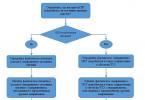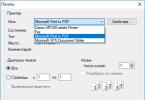Из-за введения HD-карт и новой музыки версия 1.0 станет одним из важнейших этапов в истории World of Tanks. Реалистичная графика появилась благодаря Core - нашему собственному движку, который вдохнул жизнь в игровые локации. С переходом на этот движок графические настройки сбросятся. Не переживайте, мы детально объясним, как всё наладить. И сегодня расскажем о том, как произвести настройки под ваш компьютер и как работает функция автоматического определения настроек.
Запаситесь терпением: технической информации будет много (однако она полезная!). А если вы не любите читать длинные статьи, то можете просмотреть видео об игровых настройках или использовать информационные блоки, чтобы перейти сразу к интересующим вас вопросам. Поехали!
Автоматическое определение настроек графики в танках 1.0
Функция автоопределения активируется в двух случаях: когда вы запускаете игру впервые и когда вы нажимаете на кнопку «Рекомендуемые» в настройках графики. Эта функция оценивает производительность игры на вашем компьютере, используя новые алгоритмы для процессора, видеокарты, объёма графической и системной памяти, а также другие тесты производительности системы. После проведения всех этих тестов система определяет золотую средину между комфортным показателем FPS (количества кадров в секунду) и качеством графики на вашем компьютере и выставляет одну из готовых настроек: «Минимальные», «Низкие», «Средние», «Высокие», «Максимальные» или «Ультра».
Важно! Различия в производительности между клиентом версии 1.0 и 9.22 могут заключаться в том числе в результатах автонастройки. Как и прежде, выставится максимально качественная картинка для вашего ПК при сохранении комфортной производительности. Если значение кадров в секунду вас не устроит, попробуйте самостоятельно скорректировать графические настройки клиента.
ПРИМЕЧАНИЕ: обратите внимание, что старые и новые настройки не сопоставляются друг с другом, поскольку игра переходит на новый графический движок. Настройки «Минимальные» и «Низкие» работают со стандартной графикой, а «Средние» и выше - с улучшенной.
ВАЖНО: SD-клиент предлагает тот же набор предустановок графики, что и HD-клиент, так что вы сможете по достоинству оценить новые карты, даже если играете со стандартной графикой. Единственная разница в том, что SD-клиент не поддерживает текстуры высокого разрешения.
Как это работает
Система автоопределения пытается найти баланс между наилучшими графическим настройками и частой кадров в секунду. Обратите внимание, что вы можете заметить изменения FPS после автоматического определения в сравнении с предыдущей версией (об этом мы уже говорили, но повторимся, потому что это действительно важно), поскольку наша основная задача - обеспечить максимально качественную картинку с комфортными показателями производительности. По сути, функция может предложить опцию, которая приведёт к изменениям FPS, но только если такие изменения не будут критическими для производительности игры.
Если вы не довольны частотой кадров в секунду после запуска автоопределения, выберите более низкие графические настройки - это позволит существенно улучшить производительность (например, выберите настройки «Средние», если система предложила вам вариант «Высокие»). Однако мы не советуем переключаться с улучшенного рендера на стандартный, если автонастройка предложила вам именно его. Вы существенно потеряете в качестве картинки, а производительность можно будет подтянуть донастройкой графических настроек.
Результат всё ещё не устраивает? Тогда измените предустановленные настройки, как нравится именно вам.
Ручная настройка графики в обновлении 1.0 WoT
Выбор типа графики

При ручной настройке вы изначально сможете выбрать тип графики: «Стандартная» или «Улучшенная». Оба они переработаны в HD-качество. Единственная разница между ними в том, «Улучшенная» поддерживает полный набор новых технологий и эффектов.
ПРИМЕЧАНИЕ: если после автонастройки клиент игры предлагает вам остановиться на типе графики «Улучшенная», мы рекомендуем использовать именно его. Если производительность вас не устраивает, вы можете самостоятельно поменять расширенные настройки графики, но переключаться на стандартный рендер не советуем.

Расширенные настройки графики в World of Tanks 1.0
Некоторые графические настройки больше влияют на производительность клиента, чем остальные. Уменьшив значение правильного параметра, вы можете обеспечить хороший FPS без значительного снижения качества изображения. Рекомендуем начинать с эффектов (сглаживание, качество текстур и объектов, дальность прорисовки, освещение и постобработка). Это ресурсоёмкие настройки, и их урезание в большинстве случаев поможет повысить FPS.
ПРИМЕЧЕНИЕ: у всех компьютеров свои конфигурации, и абсолютно одинаковые изменения настроек могут иметь различный эффект на разных ПК.
Просмотрите список, представленный ниже, чтобы ознакомиться с каждой из настроек и узнать, как все они влияют на картинку. Графические настройки сгруппированы начиная с самых ресурсоёмких, чтобы вам было понятнее, какие отключать первыми.
Сглаживание: выравнивает грубые пиксельные или неровные края объектов, используя разные технологии в Стандартной и Улучшенной графике.
- В Стандартной графике сглаживание необязательное и не привязано к предустановкам графики.
- В Улучшенной графике сглаживание необходимо для обеспечения наилучшей картинки и привязано к предустановкам графики.
Качество текстур: влияет на разрешение и тип используемой фильтрации. Чем выше уровень детализации, тем лучше. Однако следует учитывать, что эта настройка ресурсоёмкая. Максимальное качество текстур включает в себя HD-текстуры в HD-клиенте.
Качество объектов. Детализация объектов влияет на уровень детализации (Level of Detail - LOD). Для каждого объекта создаётся несколько вариантов с разным уровнем детализации. Чем ближе игрок находится к объекту, тем детальнее этот объект изображается. Это позволяет отказаться от высокодетализированных объектов на большом расстоянии, когда тщательная прорисовка не нужна, и экономит ресурсы производительности. При этом чем выше качество настройки, тем на большем расстоянии от игрока происходит переключение настроек детализации объектов. Этот параметр также затрагивает реалистичность гусениц танков. На «Средних» настройках и ниже они отрисовываются в упрощённой форме.
Дальность отрисовки: влияет на расстояние, на котором отображаются объекты. Эта настройка распространяется только на объекты, которые не имеют критической важности для игры. Например, монастырь на одноимённой карте будет одинаков при всех настройках, а вот заборы вокруг полей будут отличаться.
Почему оптимальная дальность отрисовки важна для вашего компьютера? На некоторых картах при малой дальности отрисовки противник может находиться за небольшим препятствием - и вы об этом не узнаете, пока не выстрелите по нему.
Освещение и пост-обработка:
1. Размытие в движении и постобработка - это кинематографические эффекты, подобные виньетированию, хроматической аберрации, искажениям и эффекту зернистости плёнки. Они поддерживают общее впечатление от графики.
2. Качество теней мы убрали из «Основных» настроек в обновлении 1.0 из-за значительной оптимизации механизмов их передачи.
3. Качество освещения крайне важно для общего восприятия изображения. Освещение взаимодействует со всеми остальными элементами графики. В зависимости от выбранного качества сложность его расчётов разнится: она зависит от некоторых технологий (Screen Space Reflection, Global Illumination, God Rays, Lens Flare, HBAO, эффект намокания и луж).
Ландшафт и вода: Влияние качества воды на производительность зависит от типа карты. Локации с морской тематикой («Фьорды», «Рыбацкая бухта», «Штиль») потребляют чуть больше ресурсов, чем те, на которых нет воды.
Мы полностью переработали ландшафт: улучшили его качество, добавили поддержку тесселяции, которую также переработали специально под «Улучшенную» графику. Теперь эта технология будет работать на видеокартах, полностью поддерживающих DirectX 11 (но окажется недоступной при «Стандартной» графике, поскольку ландшафт будет упрощён, чтобы повысить производительность).
Мелкие камни, следы гусениц, воронки от снарядов получат геометрическую форму с дополнительной детализацией. Это просто графическое улучшение, которое не повлияет на поведение машины.
Вы можете отключить тесселяцию, чтобы повысить производительность в снайперском режиме, а также чтобы эта технология не мешала при прицеливании.
Растительность:
уровень детализации растительности влияет на сложность расчётов действия ветра на деревья (в SD-клиенте ветра нет). Чем выше качество травы, тем больше её будет. Вы можете понизить эту настройку, чтобы увеличить FPS.
ВАЖНО: механика маскировки работает одинаково независимо от выбранных настроек.
Эффекты: позволяют настроить необходимое качество взрывов, огня, дыма и прочих подобных эффектов. Этот параметр может оказаться полезным в бою, поскольку такие эффекты подсказывают, какие машины противника только что отстрелялись (вокруг них будут клубы дыма). При настройке качества эффектов не забывайте о преимуществах, которые они дают.
Улучшенная благодаря технологии Havok Destruction физика разрушений означает, что объекты могут рассыпаться на части. Если эту функциональность отключить, детальные разрушения отображаться не будут. Настройка работает только с «Улучшенной» графикой и рассчитывается в отдельных потоках. Вы можете отключить эту функциональность, если процессор вашего компьютера недостаточно мощный.
В прошлой статье мы говорили о том какой нужен и это является первоочередным условием для комфортной игры. Но не менее важным является правильная настройка параметров игры.
Правильные настройки – залог комфортной игры! Сейчас мы кратко рассмотрим все настройки игры и уделим особое внимание настройке графики.
1. Общие настройки
На вкладке «Игра» находятся общие настройки.

В разделе «Чат» можно включить цензуру сообщений, чтобы вместо ругательных слов высвечивались звездочки (рекомендуется для детей). Здесь же можно отключить спам, приглашения во взвод, заявки в друзья и сообщения от тех кого нет в вашем списке контактов (друзей). Лично меня эти сообщения достали, я вообще отключил чат и наслаждаюсь игрой
В разделе «Типы случайных боев» можно отключить «Встречный бой» и «Штурм». В этих режимах используются те же карты, что и в случайных боях, но изменено расположение баз и условия победы. В режиме «Встречный бой» одна общая база и побеждает та команда, которая ее захватит или уничтожит всех противников. В режиме «Штурм» одна команда защищает базу, другая обороняется. Для победы «Защитникам» нужно не дать захватить базу и выжить хотя бы одному члену команды. Для победы «Нападающим» нужно захватить базу или уничтожить всех противников любой ценой. Лично мне эти типы боев не нравятся, но можете для разнообразия попробовать, вдруг они придутся вам по вкусу.
В разделе «Боевой интерфейс» можно отключить эффект оптики (зеленый фон в прицеле), чтобы он не портил картинку, отключить показ машины уничтожившей вас (если это нервирует).
Обязательно поставьте галочки «Включить динамическую камеру» и «Горизонтальная стабилизация в снайперском прицеле» иначе стрелять на ходу просто невозможно, прицел болтается во все стороны!
Я снимаю галочку «Показывать маркеры техники на панели счета» и «Показывать ленты боевой эффективности», так как не вижу в них смысла, они только отвлекают.
Что касается опций миникарты (луч направления камеры, сектор обстрела САУ и дополнительные возможности), то я их отключаю, потому что использую мод миникарты с расширенными возможностями, о чем я расскажу вам в следующей статье. Это важно, если вы как и я будете использовать мод миникарты, то отключайте эти параметры, чтобы они не дублировались, снижая тем самым производительность.
При включенной опции «Записывать бои», в папку «replays», которая находится в папке игры, будут записываться маленькие файлы (реплеи), которые потом можно будет просматривать. Это почти не влияет на производительность игры и вы легко можете делиться ими с друзьями или залить на сайт «wotreplays.ru», чтобы другие пользователи могли посмотреть как вы нагибаете Но это не видео файлы, они могут проигрываться только самой игрой и перестают работать после выхода очередного патча. Поэтому, если хотите выложить видео на YouTube или сохранить историю ваших побед для потомков, не забудьте после тяжелых боев оцифровать лучшие реплеи с помощью какой-нибудь программы для записи видео с экрана (ShadowPlay, Bandicam, Fraps).
Ну и поставив последнюю галочку «Отображать отличительные метки» вы можете помериться стволами с игроками в игре На стволе вашего танка будут отображаться звезды или зарубки (от 1 до 3), полученные в боях за большие заслуге перед родиной
Сразу при переключении на вкладку «Графика» отображаются настройки экрана.

Если вы только установили игру и она еще отображается в окне, а не на весь экран, то поставьте галочку «Полный экран» и нажмите кнопку «Применить». Только после этого нужно выбирать «Разрешение экрана». Если у вас жидкокристаллический (плоский, TFT) монитор, то выбирайте максимальное разрешение, а частоту кадров оставьте 60. Если у вас на столе все еще стоит грёбаный ящик кинескопный (ЭЛТ) монитор, то для него обычно подойдет разрешение 1280х1024 с частотой 85 Гц (или 75 Гц). Нажмите «Применить» и если все отображается нормально (не вытянуто и не мерцает), то это хорошо Если вы не можете найти требуемого вам разрешения или изображение оказалось вытянутым, то попробуйте еще изменить «Соотношение сторон экрана».
В поле «Качество графики» можно вручную выбрать низкое, среднее, высокое или максимальное качество. При этом установится соответствующий набор настроек, о чем мы поговорим дальше. Если вы играете не на калькуляторе (очень слабом ноутбуке), то убедитесь, что ползунок «Разрешение 3D рендера» установлен на 100% и снимите галочку «Динамическое изменение» иначе картинка в игре будет размытой.
Параметр «Вертикальная синхронизация» лучше не включать, так как он негативно влияет на производительность. Это требуется только в случае заметных «разрывов кадров» и применимо на мощных игровых ПК. Параметр «Тройная буферизация» нужен для улучшения производительности видеокарты при включенной «Вертикальной синхронизации», но влияет на производительность процессора, который выполняет эту буферизацию.
Параметр «Сглаживание» улучшает картинку, она становиться более мягкой и естественной, но это значительно нагружает видеокарту и рассчитано на мощные игровые ПК. В этом поле можно выбрать различные режимы сглаживания от более легкого (FXAA) до довольно тяжелого (TSSAA-HQ).
«Угол обзора (FoV)» задает расположение камеры относительно вашего танка. То есть угол под которым вы будете на него смотреть. По умолчанию установлено значение 95 градусов и отключен «Динамический FoV». На эти настройки никто особо не жалуется, поэтому можно оставить все как есть. Если захотите поэкспериментировать, то вы теперь знаете как все было, чтобы потом вернуть на место
Параметр «Гамма» регулирует яркость, но зря его не трогайте, лучше сбросьте параметры вашего монитора по умолчанию, так как игра хорошо откалибрована.
«Цветовой фильтр» – опция для гурманов, накладывающая различный фон в игре, по типу эффектов в фотоаппаратах. Я пробовал, гламурненько но бесполезно…
Ну и «Режим цветовой слепоты» предназначен для людей с проблемами зрения.
На той же вкладке «Графика», если нажать на кнопку «Расширенные», отобразятся настройки качества графики.

В самом верху остались уже знакомые нам кнопка «Рекомендуемые» для автоматического подбора оптимальных параметров, поле «Качество графики» для установки набора настроек от низких до максимальных, ползунок «Разрешение 3D рендера», который должен быть на 100% и чекбокс «Динамическое изменение», в котором не должно быть галочки.
С повышением качества графики снижается частота кадров в секунду (FPS). Считается, что человек видит 24 кадра в секунду и для плавности картинки желательно, чтобы игра выдавала не менее 30 FPS. Но по своему опыту могу сказать, что нормальная динамика в игре начинается с 60 FPS.
Чем отличается низкая динамика от высокой? При низкой динамике ваш танк едет как Жигули (просто тупит), хотя может как BMW Я это не раз чувствовал и вы почувствуете, если последуете моим советам! У статистов (мажоров) мощные компьютеры, которые даже при высоких настройках графики выдают приличный FPS (100 и более). Поэтому динамику в игре они чувствуют значительно лучше, машина тонко реагирует на все фибры души и они играют более эффективно. А на быстром СТ или ЛТ без динамики вообще грустно… Я уже не говорю о суперкомпьютерах, которые используются в киберспорте. Именно для этого они и нужны – для динамики.
Сетевая игра не сингл шутер и в ней важна победа над живым соперником, а не вялое участие в мясорубке с ботами Тогда игра дает такое желанное моральное удовлетворение после тяжелых трудовых будней, а не расстройство и бутылку водки Убедил, нет? Тогда читаем дальше
У меня игровой ПК среднего класса и вытягивает игру на максимальных настройках графики, выдавая 40 FPS. На высоких настройках выдает в среднем 60 FPS. В окне настроек, которое я привел выше, можно выбрать тип графики «Стандартная» или «Улучшенная». Так вот, не смотря на то, что железо позволяет, я уже давно предпочитаю играть на стандартной графике, без лишних плюшек.
Вот так, просто и сердито, да. Но какое удовольствие приносит игра, когда ты мчишься на бачате (ну или хотя бы писятчетверке) со скоростью 100-150 FPS! А в глазу ни пылинки, ни тебе клубов дыма и вздымающейся земли от упавшего рядом снаряда T92 ни страшной травы, нарисованной школьниками за мороженное высоко оплачиваемыми дизайнерами, ни тумана, мешающего выцелить лючок T95 с 500 метров, ни прочих гадостей графических нововведений, превращающих BMW в Жигули и мешающих эффективно играть.
Стандартную графику многие компьютеры тянут значительно лучше, FPS получается в разы выше и ничто не мешает в ручном режиме выставить доступные ползунки на высокие параметры, при которых картинка получается вполне аккуратной, чистой и динамичной!
Также рекомендую отключить траву и эффекты в снайперском режиме (они очень мешают), прозрачность листвы (делает игру еще чище и быстрее), следы и эффекты из-под гусениц (на них вообще никогда не смотришь). «Качество доп. эффектов» лучше не ставить выше среднего или вообще отключить, так как они тоже мешают (например, при разрыве рядом снаряда от арты). Галочку «Динамическое изменение качества эффектов» лучше снять, ни к чему чтобы графика в игре плавала.
Кроме высокой динамики и чистоты картинки вы получите некоторые приятные бонусы, которые будете замечать по ходу игры (например, благодаря прозрачности воды, хорошо видно рельеф дна и где по нему можно проехать). Попробуйте, покатайтесь какое-то время и вы заметите, что стали играть эффективнее. Главное не ломитесь вперед на крыльях FPS
Я ничего не обещаю, потому что галстуки и кепки не ем Но если вам все-таки не понравится стандартная графика, то просто измените настройки. На скриншоте ниже настройки улучшенной графики, обеспечивающие оптимальное соотношение качество/производительность, для среднего по мощности ПК.

Скачать подробное описание настроек улучшенной графики, как они влияют на качество изображения, какую дают нагрузку на видеокарту и процессор вы можете в разделе « ».
Да и еще, если для применения настроек необходима перезагрузка игры, то появится соответствующее сообщение. В любом случае я рекомендую перезагружать игру при серьезных изменениях настроек графики.
Когда дойдем до модов, то там есть еще интересные возможности сделать картинку чище, а прицел стабильнее
Если несмотря на все настройки вашему компьютеру катастрофически не хватает производительности, задумайтесь над установкой новой уровня GTX 1050 Ti или 1060.
Видеокарта MSI GTX 1050 TiВот скриншот настроек на вкладке «Звук».

Тут вроде все понятно, поэтому добавлю только немного личного опыта.
Музыку я отключаю сразу, она мешает в игре не меньше, чем улучшенная графика
Если вы не используете микрофон в командных боях, то отключите голосовую связь, сняв единственную галочку. Если понадобиться, включите. Связь работает по принципу рации – нажал кнопку активации микрофона (Q), сказал, отпустил и слушаешь других. Тот кто долго держит кнопку засоряет эфир шумами из своего микрофона (компьютера, квартиры).
Микрофон нужно подключить до запуска игры. Если микрофон не включен у вас постоянно, то после его подключения лучше перезагрузить компьютер, иначе он может не заработать или работать плохо. Проверьте сначала через службу тестирования в Skype, что микрофон работает нормально, вас хорошо слышно и не идет сильный фон. При необходимости увеличьте (или уменьшите) чувствительность микрофона в настройках системы (в Windows 7: Панель управления\Оборудование и звук\Управление звуковыми устройствами\Запись).
Затем запустите игру, включите голосовую связь и выберите ваш микрофон в соответствующем поле. Параметр «Громкость голоса игроков» влияет на то как вы будете слышать других. «Чувствительности микрофона» по умолчанию должно быть достаточно, на уровне начиная с 70 ваш голос может начинать репеть и вызывать дискомфорт у других игроков, не переусердствуйте с этим параметром и спрашивайте боевых товарищей не «Как меня слышно?», а «Не слишком ли громко?». «Общий уровень громкости окружения во время разговора» я обычно уменьшаю до 50, это приглушает все звуки игры в тот момент, когда к вам обращается боевой товарищ и вам не придется его переспрашивать.
Ну и последняя, но не самая новая фишка – национальная озвучка. Я обычно оставляю стандартную, так как кто его маму знает что там лепечет экипаж китайского танка Но попробовать стоит, вещь забористая
Да и еще, там какая-то еще кнопка «Начать тест» есть, которую я только сейчас заметил. Попробуйте, расскажите потом в комментариях
В модах мы еще установим звук на лампочку, вот это песня!
С настройками на вкладке «Управление» все еще проще.

Но несколько советов я все таки дам. Рекомендую снизить чувствительность снайперского прицела и увеличить чувствительность артиллерийского. Выставьте примерно как у меня на скриншоте. Это даст более высокую точности прицеливания когда вы в танке, так как при высокой чувствительности, особенно на средней и дальней дистанции, сложно выцеливать противников, прицел слишком быстро движется. А когда вы на арте, наоборот замучаешься таскать прицел туда-сюда по всей карте с низкой чувствительностью, да и коврик стирается…
Никакую инверсию включать даже не думайте, пойдут одни сливы
И еще один дельный совет. Если у вас мышка с дополнительными кнопками, то на одну из них можно назначить определенную ячейку расходников. В ячейках 1-3 переключаются типы снарядов и их трогать ненужно. А вот в ячейках 4-6 могут быть активируемые вручную расходники. Я, например, устанавливаю в первую ячейку огнетушитель, что соответствует клавише 4 на клавиатуре. Вместо клавиши 4 я давно назначил в настройках игры боковую кнопку на мышке. Это позволяет быстро потушить пожар в случае возгорания, а не искать нужную кнопку на клавиатуре пока рванет боекомплект Кроме того, если возникает повышенный риск возгорания, например, к вам в корму заехал AMX 1390 и радуется что добрался до мягкого то не помешает в это время поклацать боковую клавишу мышки для профилактики! Работает как автоматический огнетушитель, а стоит в 7 раз дешевле
В следующей статье о модах я расскажу вам как назначить несколько клавиш на одно действие и стрелять точнее! Да и, если накосячите с настройками управления, то там есть кнопочка «По умолчанию»
Переходим на вкладку «Прицел».

Ну тут уже вообще нечего говорить Можно настроить размер и форму прицела, что я когда-то пробовал. Но настройки по умолчанию близки к оптимальным, разве что размер побольше сделать. Да и еще там где-то выбирается прицел с индикацией. Наводишь на ВЛД (верхнюю лобовую деталь) вражины – становиться красным, наводишь на НЛД (сами догадаетесь) – зеленым. В общем дает понять может ли пробить ваш снаряд броню в этом месте. Красный – нет, зеленый – да.
Но не заморачивайтесь с этим, так как в статье о модах мы установим более удобный прицел с правильной индикацией, учитывающей угол вхождения снаряда!
Ну и я просто обязан сказать, что на этой вкладке есть еще две подкладки (каламбур получился) для настройки отдельно аркадного (от 3-го лица) и снайперского прицела (в оптике).
Здесь можно настроить различные значки над танками.

Я для себя как-то сделал оптимальные настройки и они сохранились, так как сейчас большинство настроек (кроме графики и звука по-моему) хранятся на сервере и подтягиваются с него заново, даже в случае полной переустановки игры.
Здесь также есть подкладки для настройки маркеров для союзников, противников и уничтоженной техники. Для союзников они у меня там такие же, а для уничтоженных только модель техники для ориентира, остальное отключено, чтобы не мешало на экране.
Я вам все честно рассказываю, но все таки надеюсь, что вы установите правильные моды и ничего настраивать вручную вам тут не придется
8. Удаление лишних файлов
Ну и напоследок еще немного полезной информации. Можно значительно сократить объем, занимаемый игрой на диске, удалив все файлы из папки «Updates».

Эта папка содержит временные файлы, которые закачиваются во время обновлений игры. Сами разработчики подтвердили, что эти файлы абсолютно не нужны и их можно безболезненно удалить. Это особенно актуально для SSD-дисков, которые имеют небольшой объем. У меня, например, эта папка занимала 13.4 Гб! За что была приговорена к уничтожению без права восстановления
9. Заключение
Подводя итог, хочу сказать следующее. Если вы хотите побеждать, забейте на спецэффекты и качественно настройте игру! Ведь поражения не приносят никакого удовольствия, а только раздражают и оставляют чувство неудовлетворенности!
10. Ссылки
Ниже вы можете скачать подробное описание всех настроек экрана и графики, как они влияют на качество изображения, производительность процессора и видеокарты, с рекомендациями по правильному выбору параметров.
Наушники A4Tech Bloody G430
Клавиатура A4Tech Bloody B254
Мышь A4Tech Bloody A90
Впечатление от игры во многом зависит от графики: реалистичные стальные машины должны сражаться на локациях, максимально напоминающих реальные поля сражений. Сумрачных и гнетущих, пасторальных и умиротворяющих — разных. Но, главное, реалистичных. Графика — это основа для создания реалистичного поля боя. Графические технологии используются при создании всего, начиная от раскуроченного метала уничтоженной техники и заканчивая растительностью на карте.
Вода, земля, облака, деревья и здания — всё это создаётся с помощью графических технологий. Для глобального обновления графики World of Tanks было недостаточно просто нарисовать красивую картинку — нам потребовалось разработать новый графический движок.
В связи с таким глобальным визуальным улучшением мы приглашаем вас поближе взглянуть на то, как обновление 1.0 изменит внешний вид игры, в серии из трёх публикаций. Сегодняшняя статья будет посвящена небу и теням.
Мы все знаем, что графика включает в себя дома, растительность, прочие мелкие объекты, однако есть элементы, которые бросаются в глаза не сразу, но при этом крайне важны. Например, освещение: без правильного света всё будет выглядеть тёмным или неправдоподобным, а детали будут утрачены. Другой пример — ландшафт: поверхность всех природных материалов на картах, начиная от земли под гусеницами танков! Важную роль также играют вода и небо: без них игровой мир выглядел бы тёмным, мрачным, мертвым и нереалистичным.Что делает игру реалистичной?
Наша цель — найти идеальное сочетание всех этих элементов, чтобы придать полю боя поистине реалистичный вид. При этом мы сделали всё возможное, чтобы вы могли наслаждаться видами, а производительность осталась на прежнем уровне.
Визуальная разница по сравнению с обновлением 1.0 сразу же бросается в глаза, ведь был проделан огромный объём работы. И, прежде чем глубже разбираться в визуальных улучшениях, давайте быстро пробежимся по ключевым изменениям, которые составляют основу грандиозного обновления 1.0, а также по шагам, которые мы предприняли раньше.
- Подготовка: в обновлении 9.15 мы добавили поддержку для DirectX 11 в первую очередь для того, чтобы повысить производительность на компьютерах, которые его поддерживают (будущее улучшение графики мы планировали уже тогда).
- Технологическая платформа: в какой-то момент мы поняли, что технологии клиента BigWorld устарели, чтобы обеспечить такое грандиозное улучшение графики, которое мы задумали. Поэтому нам пришлось создать новый графический движок, чтобы начать улучшение графических компонентов и добавить технологические возможности, которые раньше были недоступны.
- Воссоздание игрового контента: основная часть контента для каждой карты была воссоздана с нуля с использованием новых технологий, поддерживаемых новым графическим движком. Проще говоря — мы перерисовали ВСЁ.
- Оптимизация: чтобы увидеть новый игровой мир и насладиться новой графикой мог каждый игрок, независимо от конфигурации его компьютера, мы оптимизировали частоту кадров и стабильность работы и таким образом снизили нагрузку на производительность.
Работа над графикой не прекратится и после выхода обновления 1.0. Мы продолжим внедрять новые технологии — и сейчас, выпустив новую графику, мы лишь сделали один, пусть и гигантский, шаг в этом направлении. Теперь, когда основа заложена, мы продолжим улучшать графику в 2018 году и в дальнейшем будущем.
Это был общий обзор. А теперь к деталям!
Небо
Благодаря фотореалистичному небу на «Прохоровке» всегда солнечно. Раньше небо выглядело ненастоящим и статичным, однако теперь облака двигаются по ветру, а небо изменяет цвет в зависимости от освещения. В 1.0 небо станет фотореалистичным: команда разработчиков работает над каждой картой отдельно. Отличить небо World of Tanks от реального будет крайне сложно: облака в игре плывут туда, куда их гонит ветер, и меняют цвет в зависимости от освещения.
Само освещение повлияло не только на небо и облака; просто взгляните, как изменилась растительность.
Освещение
Освещение — один из важнейших элементов графики. Оно определяет, как выглядят текстуры, как падают тени и, что ещё важнее, взаимодействует с другими графическими компонентами в игре.
Благодаря технология Global Illumination , которая была добавлена в новом графическом движке, все объекты взаимодействуют с освещением так же, как и в реальном мире. Посмотрите сами — мы уверены, что вы заметите разницу:

Мы внедрили SpeedTree 6 со значительными изменениями для соответствия требованиям игры и изменили процесс взаимодействия растительности и освещения. Просто взгляните:
Более того, технология рассчитывает взаимодействие света между объектами. Например, свет, проходящий через цветную полупрозрачную поверхность, будет создавать цветные тени на других поверхностях.


Если есть свет, есть и тени…
Тени
В визуальной части «Мира танков» есть то, что заметно не сразу, но значительно влияет на атмосферу и реалистичность — тени. Если тени реализованы качественно, игра будет выглядеть реалистично.

Технология Adaptive Shadow Maps рассчитывает тени от неподвижных объектов (здания, скалы, деревья и т. д.) и сохраняет их в специальной многократно используемой текстуре теней. Это снижает нагрузку на процессор и видеокарту. Подвижные объекты (техника, падающие деревья и проч.) получат улучшенные динамические тени.
Новый графический движок обеспечивает взаимодействие между тенями и эффектами частиц. Это означает, что пар, пыль и дым будут отбрасывать полупрозрачные тени. Например, когда ваша машина заезжает в тень горы, пыль из-под гусениц больше не будет неестественно светиться. Вместо этого пыль будет заходить в тень горы и освещаться аналогично машине и другим объектам, находящимся поблизости. И последнее: мы применили теневые эффекты материалов, которые позволят более точно передавать глубину различных материалов.
Говорят, лучше один раз увидеть, чем сто раз услышать. И вы можете увидеть всё своими глазами! Не пропустите продолжение публикации, где мы расскажем, как изменилась вода и ландшафт.